Gandrīz katram mobilā interneta lietotājam ir WhatsApp — šo lietotni izmanto 1,5 miljardi cilvēku no visas pasaules. Tā popularitāte ir vēl vairāk augusi, ieviešot citu starp daudzajām fantastiskajām funkcijām – arhīva funkciju.

Šīs funkcijas galvenais mērķis ir ļaut jums saglabāt visus savus ziņojumus. Turklāt tas ir lielisks veids, kā pārliecināties, ka neviena trešā puse nevarēs smelties jūsu privātos pavedienus.
Iespējams, esat redzējis šo funkciju savos iestatījumos un apzinājies to, taču vai esat informēts par visām iespējām un priekšrocībām, ko tā sniedz? Izpētīsim to.
Vienkārši soļi
Ja joprojām neesat izmēģinājis arhīva funkciju, jo baidāties, ka tā varētu būt sarežģīta, jums jāzina, ka tā ir diezgan vienkārša. Tas viss ir saistīts tikai ar arhīva ikonas nospiešanu. Android ierīcē tas tiks parādīts pēc tam, kad pieskarsieties tērzēšanai un turēsiet to, savukārt iPhone tālrunī tērzēšanas sarunā būs jāvelk no labās puses uz kreiso.
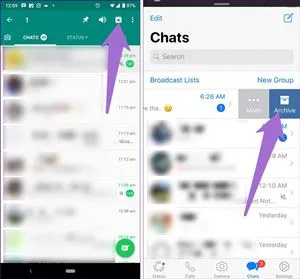
Individuāls vai grupa
Varat arhivēt atsevišķu tērzēšanu, kā arī sarunu grupu. Vienīgais nosacījums ir tas, ka jums ir jāarhivē pilni tērzēšanas pavedieni, tāpēc atsevišķa ziņojuma vai noteikta multivides faila arhivēšana tērzēšanā nav iespējama.
Varat pat arhivēt visas savas tērzēšanas sarunas vienlaikus, notīrot visu iesūtni, neko neizdzēšot. Operētājsistēmā Android jums būs jāpieskaras trīs punktu ikonai augšējā labajā stūrī un pēc tam secīgi izvēlieties: Iestatījumi – Tērzēšana – Tērzēšanas vēsture – Arhivēt visas tērzēšanas sarunas. iPhone tālruņa cilnē Iestatījumi pieskarieties vienumam Tērzēšana, pēc tam — Arhivēt visas tērzēšanas sarunas.
Pieejama pazušana
Kas notiek, arhivējot tērzēšanu? Gandrīz tas pats, ko šī funkcija dara Instagram vai Gmail — tērzēšana pazudīs no sarunu saraksta galvenajā logā, taču tā paliks pilnībā pieejama. Varat pārbaudīt savus arhivētos ziņojumus un dearhivēt tos, kad vien vēlaties.
kā padarīt fotoattēlu kolāžu uz

Vienkārši paslēpts
Tā kā tērzēšanas arhivēšana nedara neko citu, kā tikai paslēpj to no galvenā skata, varat saņemt ziņojumus no visām arhivētajām tērzēšanas sarunām. Ja uztraucaties, ka varat tos palaist garām, ziniet, ka saņemsit paziņojumu vai katru jaunu ziņojumu, lai gan esat arhivējis tērzēšanu. Pēc ziņojuma saņemšanas sarunas pavediens atkal tiek parādīts galvenajā sarakstā, tāpēc tas tiek automātiski atarhivēts.
Divvirzienu slepenība
Arhivēšana ir saistīta ar skaidru skatu un piemiņas lietām. WhatsApp neinformēs otru personu, ja arhivēsit sarunu, jo tā neinformē viņu, ja esat to izdzēsis. Tas arī neietekmē jūsu tiešsaistes statusu — visas arhivētās tērzēšanas sarunas joprojām tiks rādītas, ja esat tiešsaistē. Tomēr tā ir divvirzienu slepenība: nav arī iespējas uzzināt, vai kāds cits ir arhivējis jūsu tērzēšanu.
Windows 8.1 pielāgotās tēmas
Viņi nav pazuduši
Ja šo funkciju izmantojat pirmo reizi, iespējams, jūs uztraucaties, ka nevarēsit atrast arhivētās tērzēšanas sarunas. Nav jāuztraucas. Ir tikai iespējams, ka jūs meklējat nepareizās vietās.
Android ierīcē arhivētās sarunas atradīsit, ritinot uz leju līdz tērzēšanas ekrāna apakšdaļai. iPhone tālrunī arhivētās tērzēšanas sarunas atrodas tieši cilnes Tērzēšana augšpusē.
Atpakaļ uz iesūtni
Arhivētās tērzēšanas sarunas pārvietošana atpakaļ uz iesūtni ir tikpat vienkārša. Operētājsistēmā Android jums būs jāpieskaras konkrētai tērzēšanai un turiet to, pēc tam pieskarieties opcijai Unarchive. Tādējādi šī tērzēšana nekavējoties tiks pārvietota atpakaļ uz iesūtni. IPhone tālrunī pārvelciet pa kreisi izvēlētajā tērzēšanas sarunā un pieskarieties vienumam Unarchive.
Dzēst joprojām ir iespēja
Ja vēlaties to dzēst, tērzēšana nav jāizarhivē. Process ir tāds pats kā izņemšana no arhīva, lai gan tā vietā atlasāt Dzēst. Android parādīs uznirstošo logu, lai apstiprinātu. iPhone tālrunī pēc vilkšanas jāpieskaras Vēl un pēc tam Dzēst.
Ņemiet vērā, ka arhivēšana ir paredzēta tikai ziņojumu slēpšanai un pārblīvēšanai, savukārt dzēšana ir pastāvīgāka darbība. Ir risinājumi, kā atgūt izdzēsto slazdu, taču tas ir nevajadzīgs sarežģījums, tāpēc esiet piesardzīgs, izvēloties šo izvēli.
Arhivējiet savas tērzēšanas sarunas, lai izjauktu iesūtni
Tas ir viss, kas var notikt, arhivējot tērzēšanu pakalpojumā WhatsApp, cik mēs zinām. Ja esat saskāries ar citām blakusparādībām, mēs noteikti vēlamies par to dzirdēt tālāk sniegtajā komentāru sadaļā.









